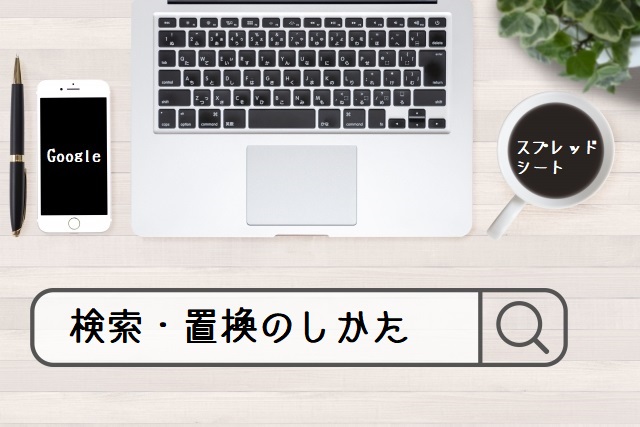仕事やプライベートで日々大量に届くメールでこれは重要と思うものは、コピペしてスプレッドシートに保存しております。
メールでも検索機能はありますが、スプレッドシートに保存しておくと、そこに自分の見解や処理した内容を書き込めるので便利。
シートをカテゴリー別にするとわかりやすいし、探すときも簡単!
ところが既存のカテゴリーにメールの内容がそぐわなければ新たにカテゴリーを増やして管理しなければならない。そんなこんなでスプレッドシートのファイルやシートを増やしていった結果、どこに保存したかわからなくなりました。(オーマイガー!)
つまり探せない。探すのに時間がかかる。
これを解消するために、1つのスプレッドシートに日記スタイルで月ごとのシートを作り時系列でその日の重要な内容を入力したり、データを貼り付けたりして管理することにしました。
…とかっこよく言っておりますが、単なる日記です。
探すときにはスプレッドシートの「検索」機能を使えばすぐに探せる。
エクセルにも同じ「検索・置換」機能はありますが、Web上で管理できるスプレッドシートが便利。
しかしエクセルに慣れているとスプレッドシートを使うときに、「あれ?この機能、どこにあるんだっけ?」と思うことが多々あります。両者でそれぞれのやりかたを図解入りでご説明します。
スプレッドシートで「検索・置換」する方法
まずはエクセルの場合からご説明。エクセルの説明が必要ない方はコチラに一気にジャンプ
エクセルの場合
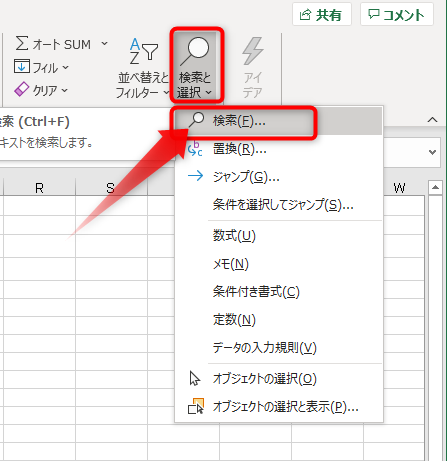
エクセルの場合は、ホーム画面から「検索と選択」を選び、「検索」をクリック。
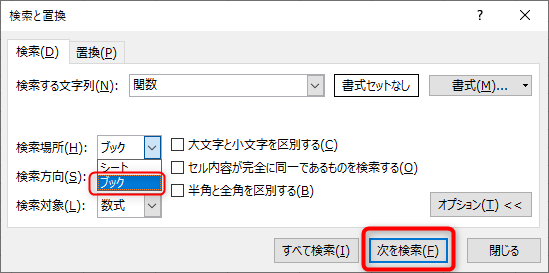
シートが複数枚あり、どこに保存しているかわからない場合、検索場所をシートではなく「ブック」にすると、そのファイル内すべてを検索してくれます。
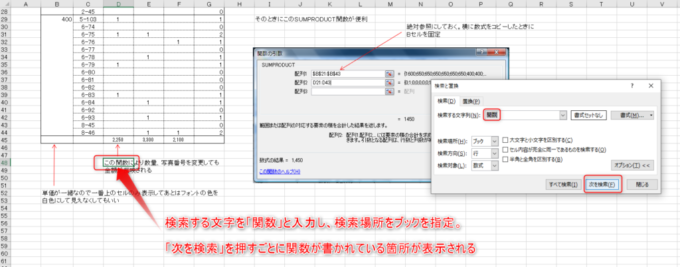
「関数」という文字が入った箇所の内容を確認したいので、検索する文字列に「関数」と入力し、検索場所を「ブック」にします。
「次を検索」をクリックするごとにすべてのシートの「関数」という文字が入った箇所を表示してくれます。
スプレッドシートの場合
検索方法
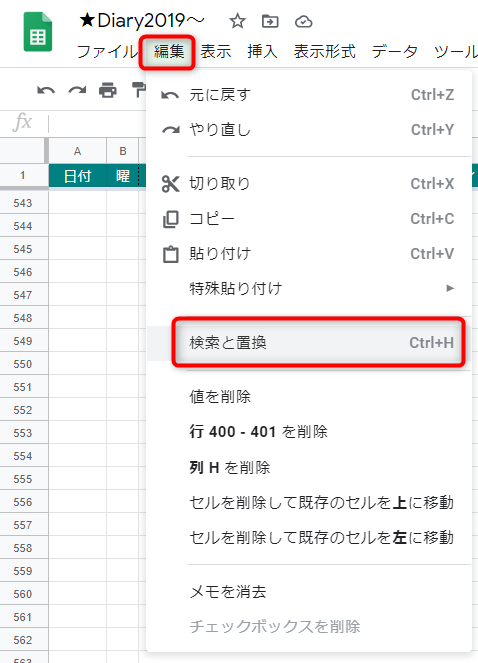
スプレッドシートのタブにある「編集」をクリックします。
出てきたリストから「検索と置換」を選びます。
または、どこか適当なセルの上で「Ctrl+H」(CtrlキーとHキーを同時に押す)で一発で出てきます。
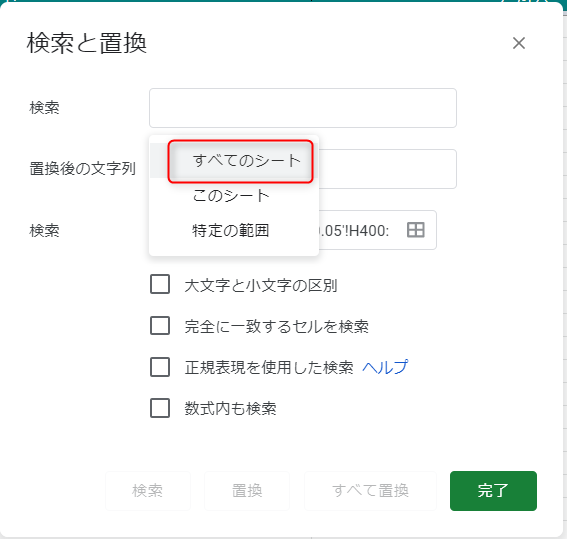
複数にまたがったシートを検索したいときは「すべてのシート」、今見ているシート内で検索したいときは「このシート」
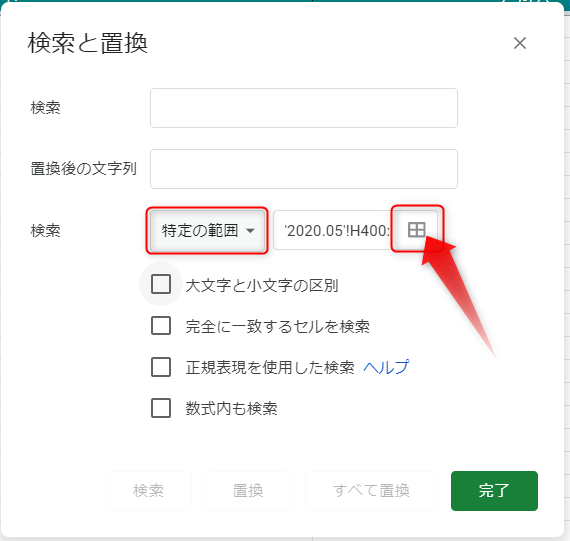
特定の範囲から検索したい場合は、あらかじめ探したい範囲を選択した状態で「検索」から「特定のシート」を選び、その横の□が4つある枠線のロゴをクリックして検索範囲を確認。間違いなければ「OK」をクリック。元の検索画面が表示されるので、検索したい文字を入力。
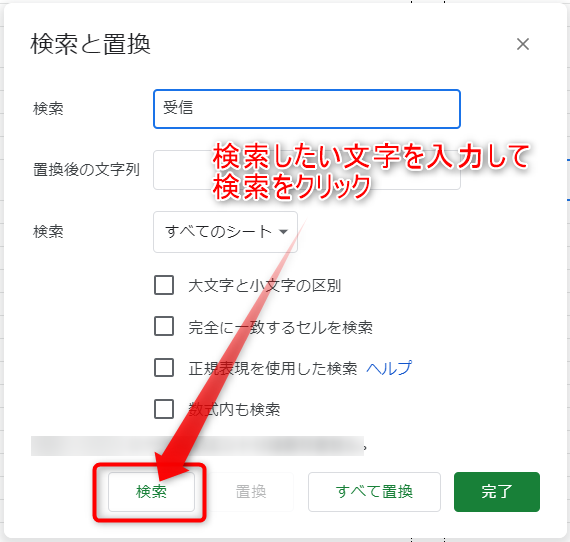
検索したい文字を入力し、「検索」をクリック。
ちなみにネットの検索窓で検索するように2語の文字はヒットしません。
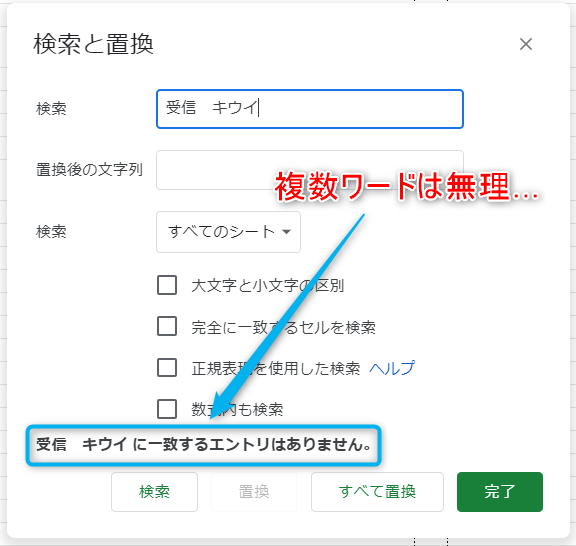
文字の置換
文字の置換も同じように「編集」>「検索と置換」の手順で行います。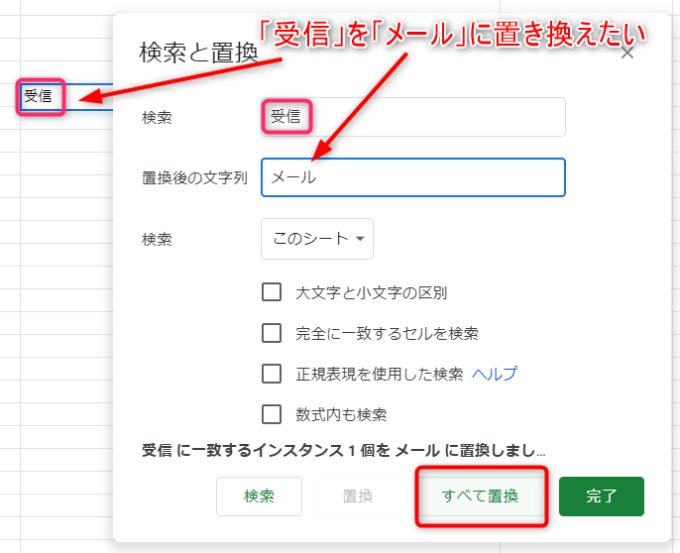
検索に変更させたい文字を入力し、置換後の文字列に変更後の文字を入力し、
「すべて置換」をクリック。
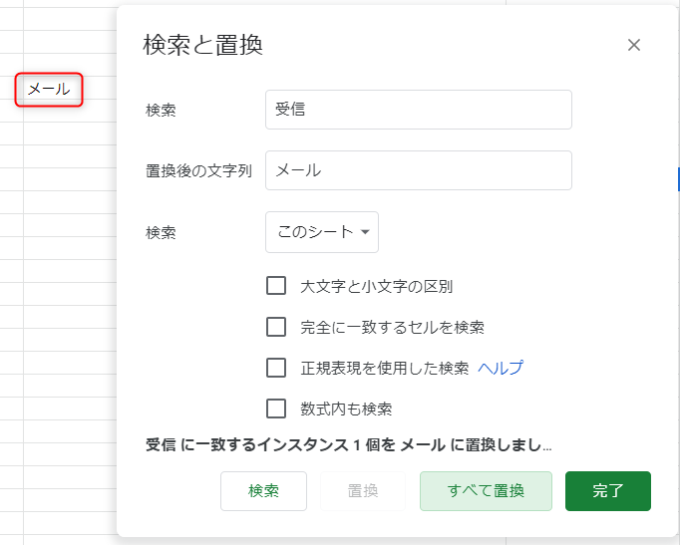
文字が置き換えられました。
パターンの指定もできる
検索の下に4つのチェックボックスがついている項目があります。ここに☑を入れて検索することもできます。
アルファベットの大文字と小文字を区別して検索することができます。
完全に一致する文字を検索します。
検索や置換の際に特殊記号を使って検索することができます。
デフォルトの検索・置換では検索外になりますが、数式も含めて検索したい場合はこちらにチェックをいれます。
まとめ
「検索・置換」機能についてはエクセルもスプレッドシートも大差ない感じです。
ただ、スプレッドシートには正規表現を使用した検索ができ、日付の置換などに利用する際は便利なようです。(なようですと他人事みたいに言っていますが、正直私にとって現時点では必要のない機能です。プログラマーにとっては大変便利な機能らしいですが…)
私はスプレッドシートで備忘録と称した日記を付けていて、日々大量に届くメールの中から重要なものだけをコピペして貼り付けています。その際に「受信メール」と一言入れてから貼り付けるようにすると、検索文字に「受信メール」と入れればすべてヒットするので便利。
ただシートが多くなってきているので、目的のメールを探すのにやや時間がかかってきだした感じ。もっと効率よくできる方法を目下検討中。
Googleスプレッドシートについて疑問に思ったこと、些細なことなどを記事にしています。
よろしければこちらもどうぞ(^_-)-☆